World of Warships ialah permainan video tentera laut percuma untuk dimainkan yang meletakkan pemain bertanggungjawab ke atas kapal perang semasa mereka melawan pemain lain. Permainan ini berada pada banyak platform, termasuk PC. Walau bagaimanapun, ia tidak pernah sampai ke Linux. Dalam panduan ini, kami akan menunjukkan kepada anda cara memainkannya pada platform Linux.

World of Warships bekerja dengan Linux
World of Warships akan berfungsi pada platform Linux, tetapi ia memerlukan klien Steam Linux dipasang.
Pasang Steam
Untuk memulakan pemasangan klien Steam untuk Linux, buka tetingkap terminal. Setelah tetingkap terminal dibuka, ikut arahan yang digariskan di bawah yang sepadan dengan OS Linux yang anda gunakan pada masa ini.
Ubuntu
Jika anda pengguna Linux Ubuntu, anda akan dapat memasang klien Steam untuk Linux dengan hanya melaksanakan arahan Apt berikut .
sudo apt install steam
Debian
Satu-satunya cara terbaik untuk menghidupkan dan menjalankan Steam pada Debian Linux bukanlah memasang pakej "Steam" daripada repositori Debian bukan percuma. Cara terbaik ialah memuat turun pakej Steam DEB dari internet menggunakan wget .
wget https://steamcdn-a.akamaihd.net/client/installer/steam.deb sudo dpkg -i steam.deb
Arch Linux
Jika anda menjalankan Arch Linux, anda akan memasang aplikasi Steam pada komputer anda dengan menggunakan arahan Pacman . Cuma pastikan anda menyediakan repositori perisian "multilib" terlebih dahulu!
sudo pacman -S wap
Fedora/OpenSUSE
Jika anda menggunakan OpenSUSE Linux atau Fedora, anda harus memasang klien Steam melalui Flatpak dan bukannya mengikut arahan pemasangan asli. Sebab untuk ini ialah arahan asli agak mengerikan.
Flatpak
Untuk memasang Steam pada PC Linux anda melalui Flatpak, anda perlu menyediakan dahulu masa jalan Flatpak pada komputer anda. Untuk menyediakan masa jalan, ikuti bersama panduan mendalam kami tentang subjek .
Apabila masa jalan Flatpak disediakan pada PC Linux anda dan berfungsi dengan betul, langkah seterusnya ialah menyediakan gedung aplikasi Flathub. Flathub menempatkan aplikasi Steam, serta banyak program lain. Anda memerlukannya untuk membolehkan Steam berfungsi.
flatpak remote-add --if-not-exists flathub https://flathub.org/repo/flathub.flatpakrepo
Sekarang kedai aplikasi Flathub dikonfigurasikan pada sistem Linux anda, langkah terakhir ialah memasang Steam menggunakan arahan pemasangan flatpak .
flatpak pasang flathub com.valvesoftware.Steam
Pasang World of Warships pada Linux
Dengan apl Steam dipasang, lancarkannya pada desktop Linux. Apabila program sedang berjalan dan berjalan, log masuk ke akaun anda menggunakan kelayakan anda dan ikuti langkah-langkah di bawah untuk membolehkan World of Warships berfungsi.
Langkah 1: Buka Steam dan cari menu "Stim". Di dalam menu ini, cari butang "Tetapan", dan klik padanya. Selepas itu, cari "Steam Play" dan klik padanya dengan tetikus untuk mengakses kawasan Steam Play.
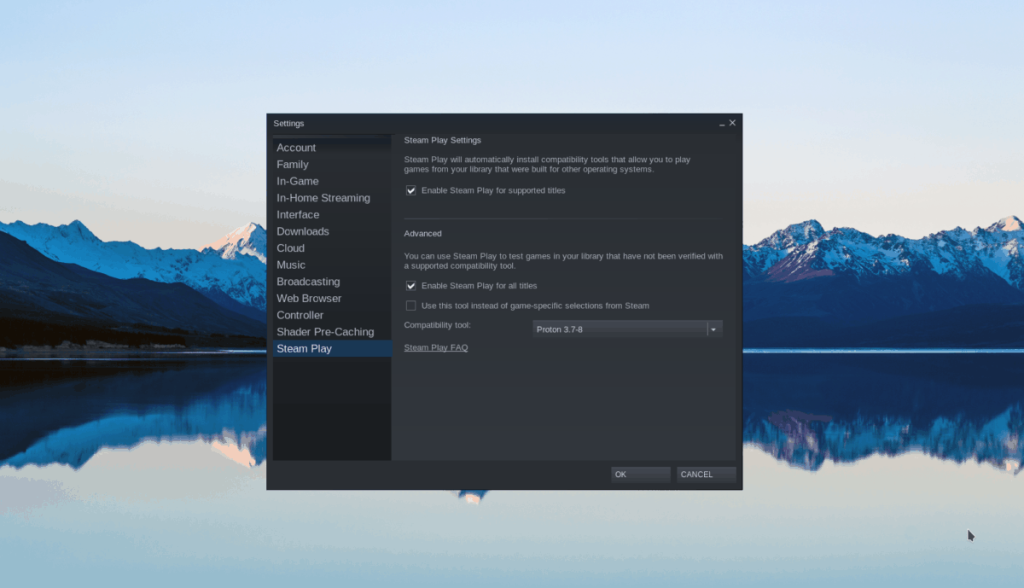
Di dalam kawasan Steam Play, dua kotak mesti diperiksa. Kotak ini ialah "Dayakan Steam Play untuk tajuk yang disokong" dan "Dayakan Steam Play untuk semua tajuk lain". Selepas menyemaknya, tutup tetingkap untuk menggunakan perubahan. Anda mungkin digesa untuk memulakan semula Steam.
Langkah 2: Dengan Steam Play dikonfigurasikan, cari butang "STORE" di bahagian atas skrin. Setelah mengklik padanya, anda akan dapat mengakses Steam Storefront. Di Etalase, cari kotak carian dan klik padanya dengan tetikus.
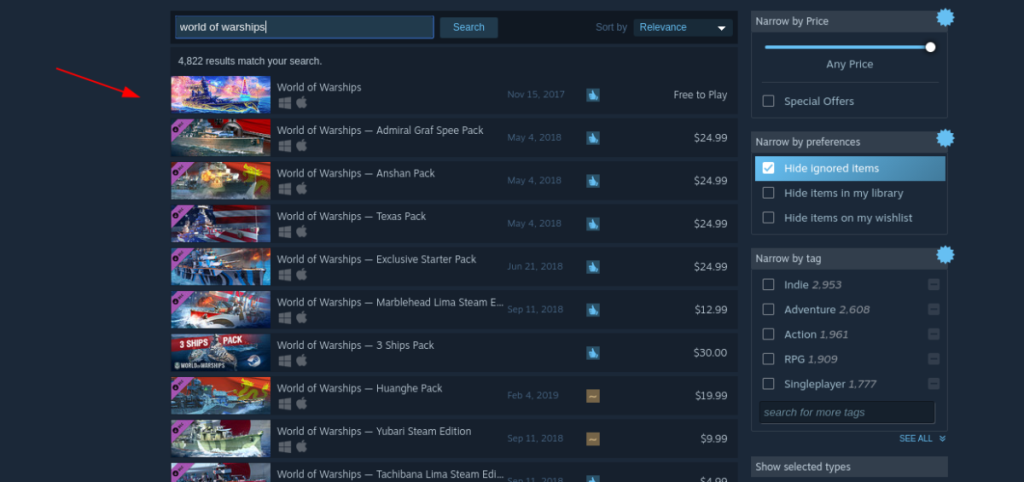
Selepas mengklik pada kotak carian, taipkan "World of Warships" ke dalam bar carian dan tekan kekunci Enter untuk melakukan carian. Kemudian, lihat hasil carian untuk "World of Warships." Apabila anda telah menemui permainan dalam hasil carian, klik padanya.
Langkah 3: Memilih "World of Warships" dalam hasil carian Steam Storefront akan membawa anda ke halaman World of Warships Storefront. Pada halaman ini, anda perlu mencari butang "Main Permainan" hijau.
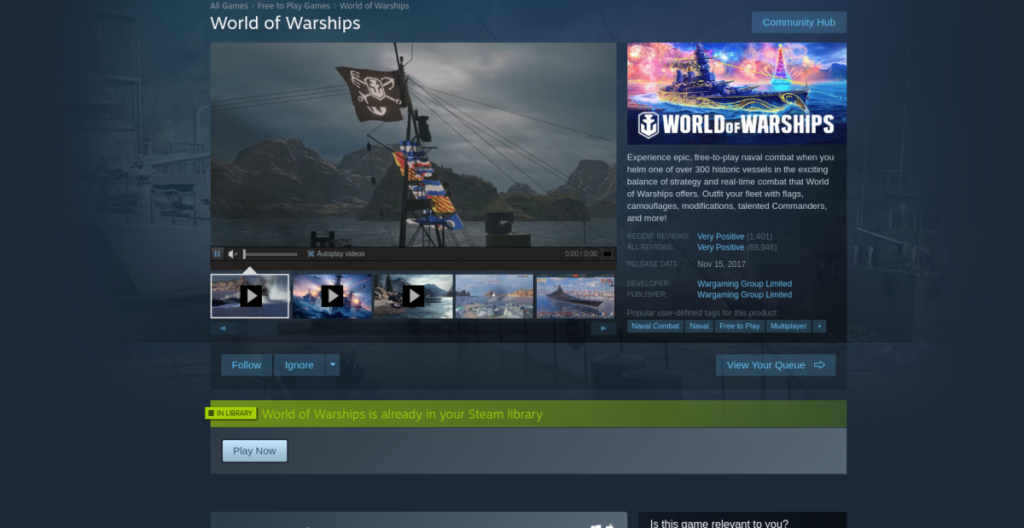
Selepas mengklik pada butang "Main Permainan", tetingkap pop timbul akan muncul. Tetingkap timbul ini ialah wizard pemasangan untuk World of Warships. Wizard pemasangan ini akan membantu anda memuat turun dan menyediakan permainan pada komputer anda.
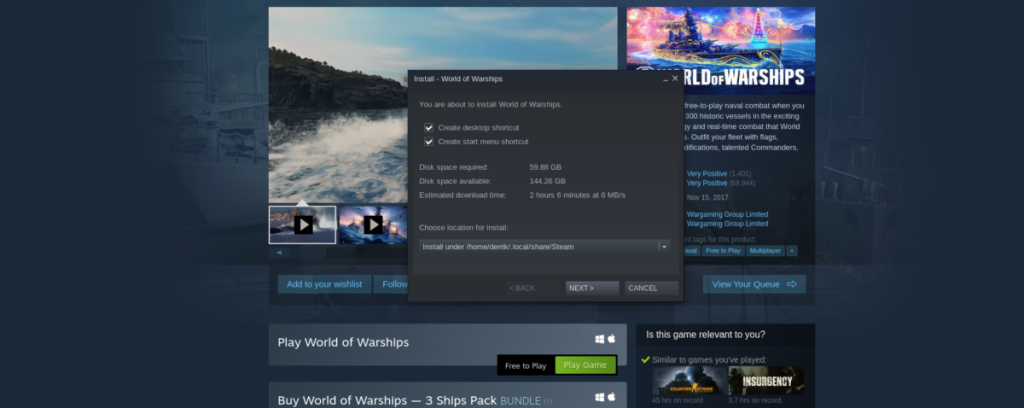
Pilih menu "Pilih lokasi untuk pemasangan" dan konfigurasikan Steam untuk memuat turun permainan ke tempat yang anda mahu. Jika anda tidak mahu menyesuaikan tempat permainan hendak dipasang, biarkan ia pada tetapan lalai, dan ia akan memasang World of Warships ke direktori rumah anda.
Langkah 4: Selepas mengkonfigurasi lokasi pemasangan, klik pada "Seterusnya" untuk memuat turun World of Warships. Muat turun mungkin mengambil masa yang agak lama, kerana ia perlu mengambil kira-kira 59 GB data. Sabarlah!

Langkah 5: Apabila pemasangan World of Warships selesai, cari butang "MAIN" hijau dan klik padanya untuk memulakan permainan!
Penyelesaian masalah
Adakah anda menghadapi sebarang masalah bermain World of Warships pada PC Linux anda? Jika ya, sila lihat halaman Protondb untuk World of Warships ! Ia mempunyai banyak maklumat penyelesaian masalah yang dikemukakan oleh pengguna Linux yang lain!


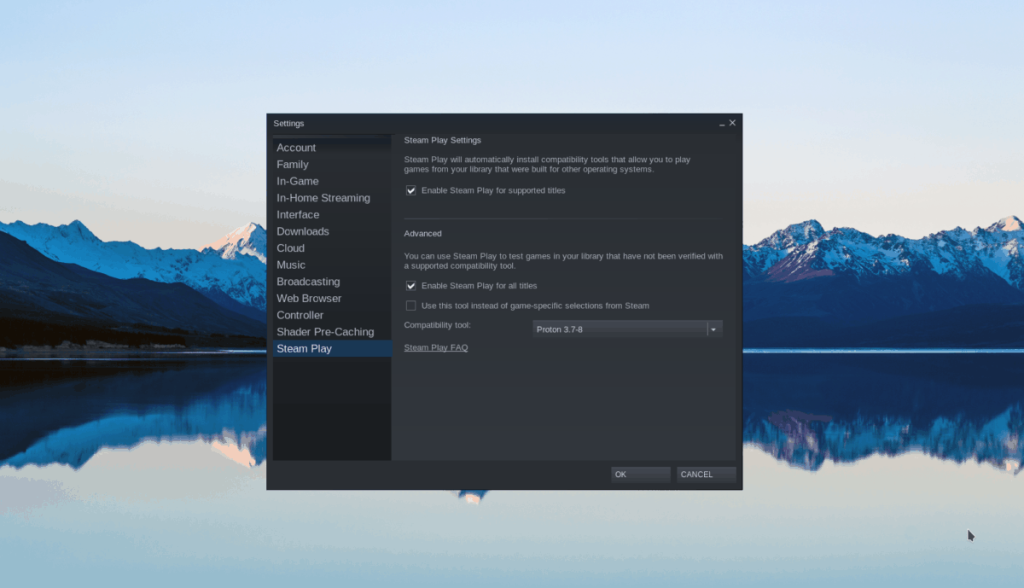
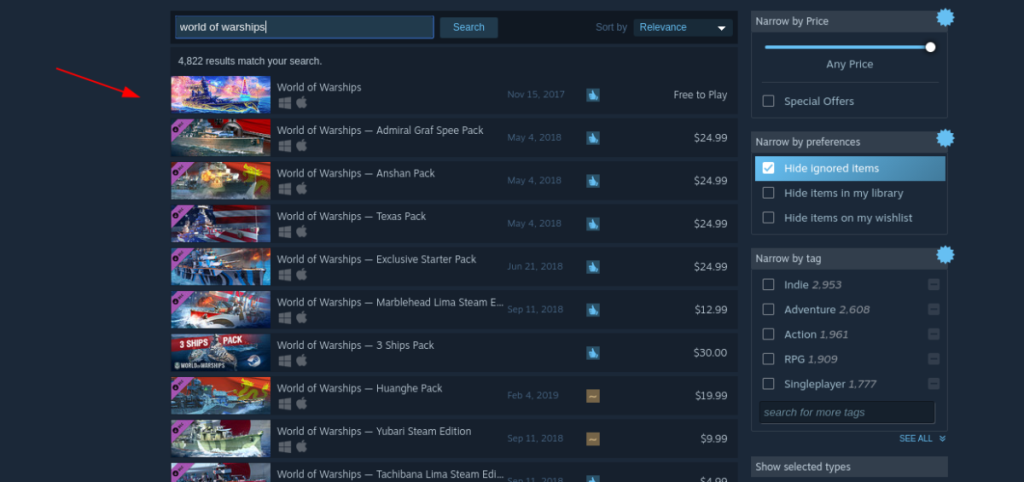
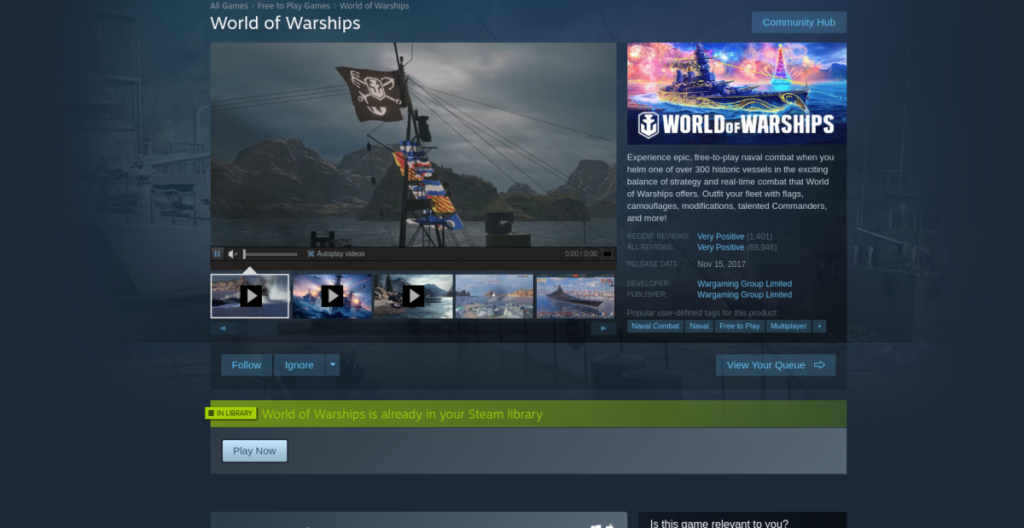
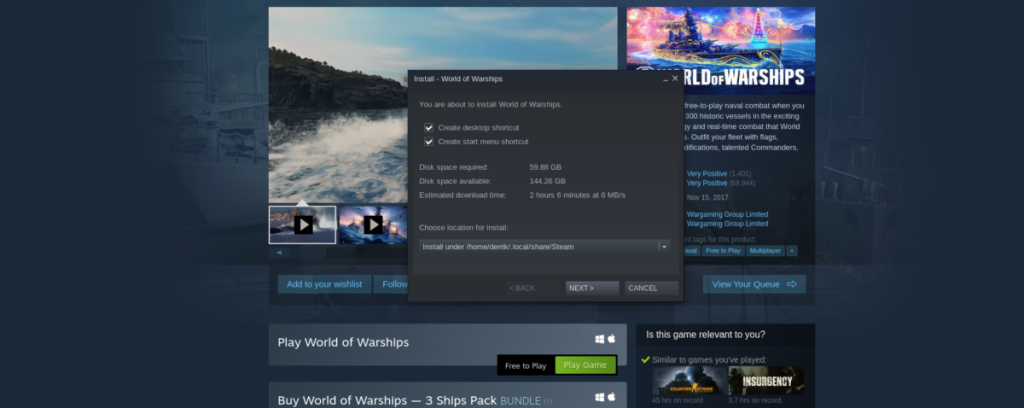



![Muat turun FlightGear Flight Simulator Secara Percuma [Selamat mencuba] Muat turun FlightGear Flight Simulator Secara Percuma [Selamat mencuba]](https://tips.webtech360.com/resources8/r252/image-7634-0829093738400.jpg)




